विज्ञापन
आज उपलब्ध कई डिजिटल वॉयस असिस्टेंट में से दो सबसे प्रसिद्ध सिरी विकल्प हैं गूगल असिस्टेंट और कोरटाना। Google और Microsoft दोनों ही Apple से शीर्ष स्थान के लिए जूझ रहे हैं जब लोगों को काम करने में मदद करने की बात आती है।
लेकिन कौन सा सहायक वास्तव में बेहतर है?
हमने पहले कवर किया है Google सहायक का उपयोग कैसे करें तथा Cortana का उपयोग कैसे करें, लेकिन हमने अभी तक एक दूसरे के खिलाफ दोनों की तुलना नहीं की है। इसलिए अब Google सहायक के खिलाफ कोरटाना (मोबाइल और पीसी दोनों संस्करणों) को सिर से लगाने का समय आ गया है।
मुख्य स्क्रीन और इंटरफ़ेस
जब आप पहली बार एक सहायक ऐप खोलते हैं, तो आप शायद सबसे महत्वपूर्ण होते हैं। जब आप सहायक का उपयोग करते हैं, तो आपको हर समय यह देखने को मिलता है।
Google सहायक के साथ शुरू करना, यह वही है जो आप अपने फोन पर ऐप खोलने पर हर बार देखेंगे:
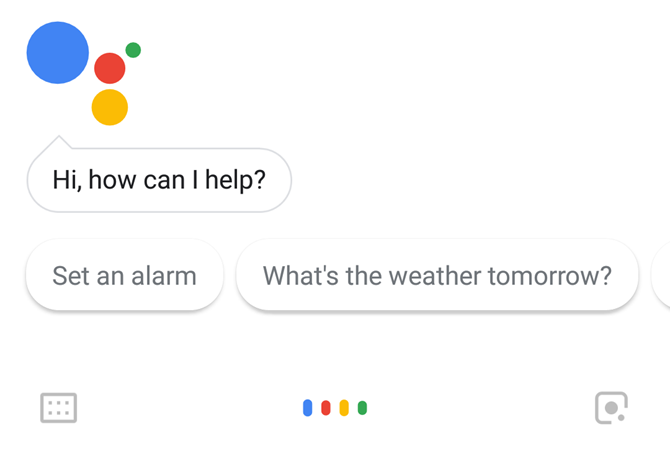
यह सिर्फ एक संचार इंटरफ़ेस है। Google की विशिष्ट न्यूनतम शैली में, वास्तव में घंटियाँ और सीटी नहीं हैं।
मोबाइल के लिए Cortana ऐप एक अलग कहानी है। आप एक नया अनुस्मारक या ईवेंट सेट करने के लिए त्वरित-क्लिक बटन देखेंगे, आज के मौसम में एक त्वरित झलक, और यहां तक कि हाल ही की खबरें भी।
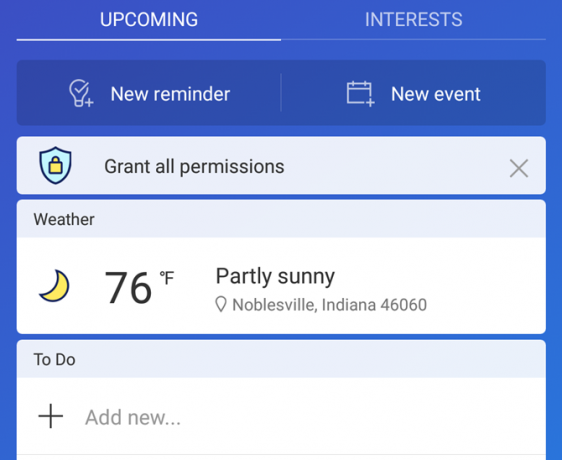
उपयोगकर्ता इंटरफ़ेस (UI) पक्ष पर, Microsoft ने निश्चित रूप से अपने खेल को आगे बढ़ाया और एक ऐप प्रदान किया जो आपके द्वारा इसे खोलने के तुरंत उपयोगी है। और जब आप ईवेंट या अलार्म जोड़ते हैं, तो आप उन लोगों को भी सूचीबद्ध देखेंगे।
हालांकि, पीसी पर कोरटाना थोड़ा कम रोमांचक है।
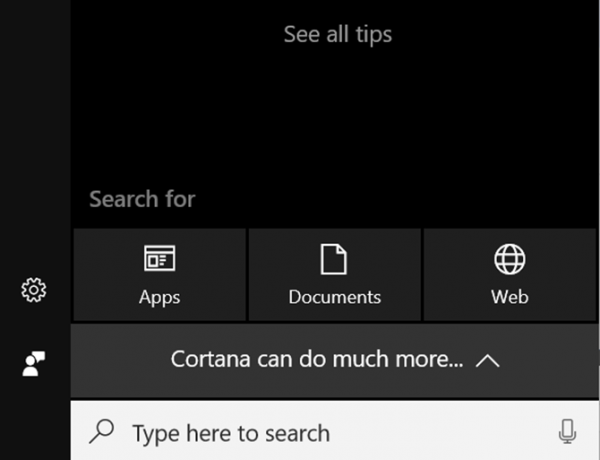
एक शक के बिना, मोबाइल पर Cortana ऐप की मुख्य विंडो इस प्रतियोगिता को जीतती है।
लेकिन क्या Microsoft अपने निजी सहायक के अन्य क्षेत्रों से गुजरता है?
जानकारी के लिए पूछना
मैं Google असिस्टेंट का उपयोग जानकारी के लिए अक्सर पूछने के लिए करता हूं। वर्णन करते समय कि कैसे अपने जीवन को स्वचालित करने के लिए Google सहायक का उपयोग करें, मैंने उल्लेख किया कि कैसे मेरे परिवार ने Google सहायक का उपयोग विषयों पर बहस को निपटाने के लिए किया है जैसे कि बिल्लियां अपने पैरों पर क्यों उतरती हैं।
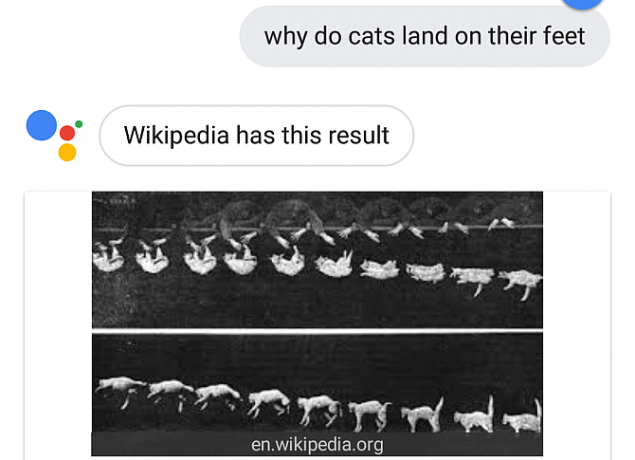
Google का शीर्ष परिणाम एक बिल्ली के "सही" वृत्ति और उसके शरीर के पीछे विज्ञान के बारे में एक विकिपीडिया प्रविष्टि है जो इसे ऐसा करने की अनुमति देता है।
जब मैंने कोरटाना ऐप के साथ यह कोशिश की, तो परिणामी जानकारी ने कुछ हद तक Google सहायक से प्राप्त जानकारी का खंडन किया। Cortana ने petplace.com से इसकी जानकारी प्राप्त की और कहा कि बिल्लियाँ हमेशा अपने पैरों पर नहीं चलती हैं।
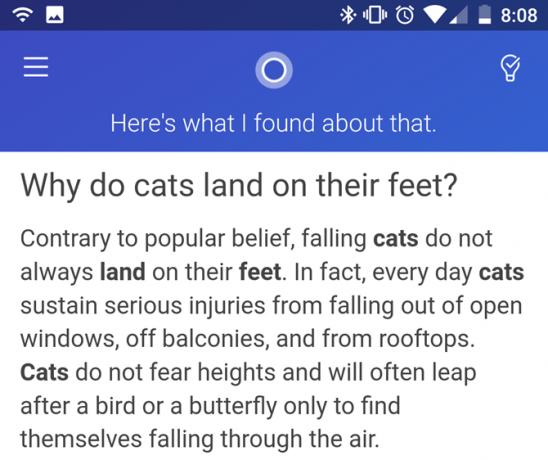
यह एक दिलचस्प लेख है, और जानकारी शायद सच है। हालाँकि, यह बहुत मददगार नहीं है।
सवाल "बिल्लियां अपने पैरों पर क्यों बैठती हैं?" इस बारे में नहीं है कि बिल्लियाँ हमेशा अपने पैरों पर बैठती हैं या नहीं। यह इस बारे में है कि जब वे अपने पैरों पर उतरते हैं तो वे ऐसा कैसे करते हैं।
Cortana के डेस्कटॉप परिणाम समान थे।
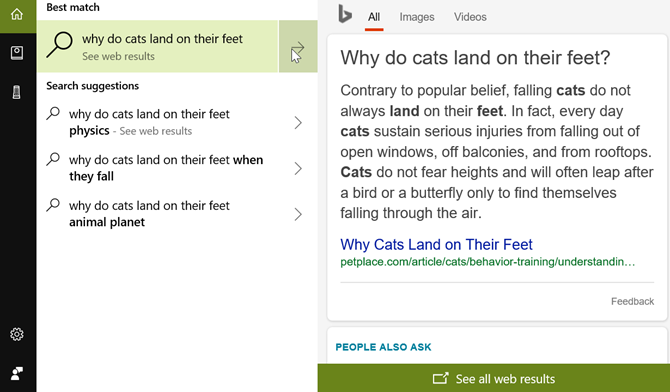
Google सहायक का उत्तर अधिक सटीक और उपयोगी लगा, जबकि Cortana को इंटरनेट पर सूचना के समुद्र से बेतरतीब ढंग से लगा हुआ लगा।
मौसम की जाँच करना
मैंने किसी अन्य चीज़ से अधिक मौसम की जाँच के लिए Google सहायक का उपयोग किया है।
आपको बस इतना करना है, "ठीक है Google, मुझे मौसम बताएं।" यह न केवल आपको ऑन-स्क्रीन पूर्वानुमान दिखाता है, बल्कि इसका वर्णन आपको ज़ोर से करेगा। जब आप गाड़ी चला रहे हों तो यह उपयोगी है।
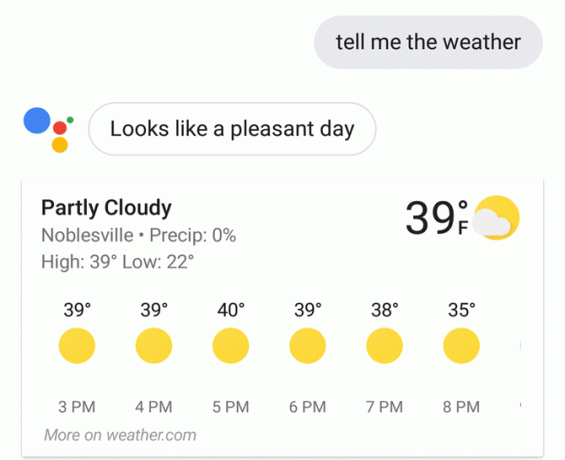
यह एक ऐसा क्षेत्र है जहाँ मुझे यकीन था कि गूगल असिस्टेंट कॉर्टाना को पानी से बाहर निकाल देगा। लेकिन यह वास्तव में नहीं था।
यदि आप मौसम के पूर्वानुमान के लिए कोरटाना ऐप से पूछते हैं, तो मैं इसे Google सहायक की तुलना में बहुत अधिक सौंदर्यवादी तरीके से प्रदर्शित करता हूं।
यह एक पेशेवर आवाज़ में आपके लिए मौसम का पूर्वानुमान भी पढ़ेगा।
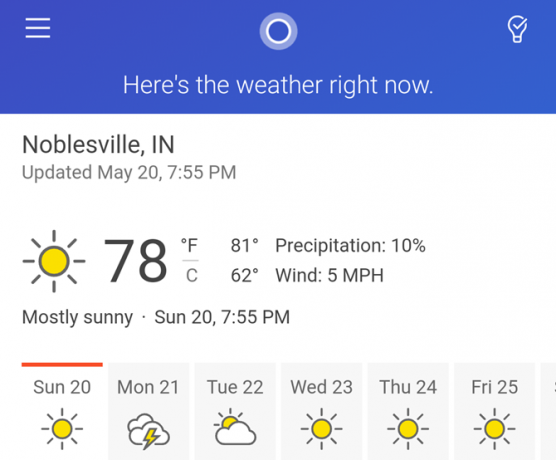
हालाँकि, इसके लिए डेस्कटॉप Cortana काफी रोमांचक नहीं था। इसने वेब से मौसम के परिणामों को खींच लिया और उन्हें दाईं ओर एक पैनल में प्रदर्शित किया।
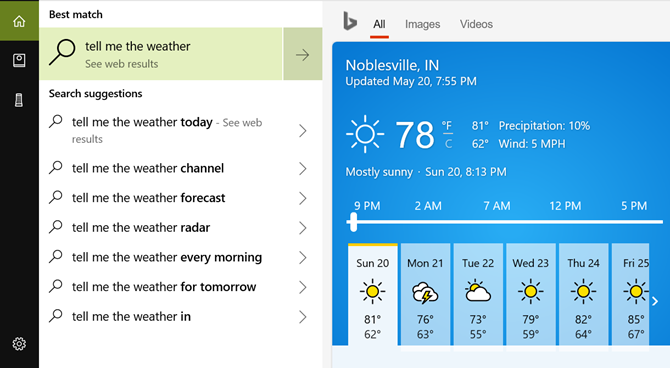
Cortana ऐप ने न केवल एक सटीक पूर्वानुमान को खींचने का एक बेहतर काम किया, बल्कि इसे और अधिक मनभावन प्रारूप में प्रदर्शित किया।
संगीत बज रहा है
Google सहायक का उपयोग करके संगीत चलाना सुपर आसान है। एक बार जब आप इसे Spotify, Google Play Music, या अपनी पसंदीदा स्ट्रीमिंग सेवा के साथ एकीकृत कर लेते हैं, तो संगीत लॉन्च करना केवल एक त्वरित वॉइस कमांड है।
Google सहायक में इसे सेट करने में केवल एक क्षण लगता है। में समायोजन, आप इसे खोज लेंगे संगीत में सेवाएं हैडर।
फिर बस "ओके गूगल, प्ले [आर्टिस्ट] ऑन [सर्विस]," कहें और हो गया। आपके पास सेवा का नाम एक बार आने के बाद नहीं होगा इसे डिफ़ॉल्ट के रूप में सेट करें.
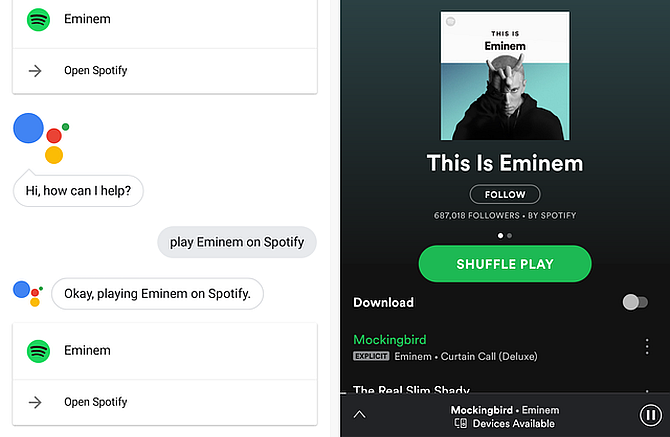
Google सहायक ऐप लॉन्च करेगा, उस कलाकार को ढूंढें जिसे आप चाहते थे, और संगीत चलाएगा। आपको स्क्रीन को बिल्कुल भी स्पर्श नहीं करना होगा।
यह एक ऐसा क्षेत्र है जहां कॉर्टाना टूटकर गिरने लगता है। कुछ भी है कि अन्य सेवाओं या उपकरणों के साथ एकीकरण की आवश्यकता है अभी भी Cortana के साथ एक प्रमुख कमजोर स्थान है। Cortana ऐप में ऐसा एकीकरण नहीं है, इसलिए जब आप इसे एक कलाकार की भूमिका निभाने के लिए कहेंगे तो यह केवल वेब पर जानकारी देखेगा।
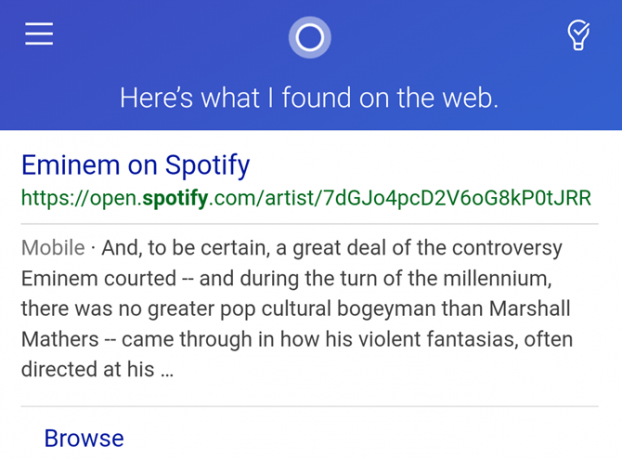
डेस्कटॉप पर Cortana एक अलग कहानी है। बॉक्स से, यह आपके द्वारा अनुरोधित सभी चीज़ों के साथ वेब पर भी खोज करेगा।
हालाँकि, अपने संगीत खातों को डेस्कटॉप पर Cortana के साथ टाइप करके एकीकृत करना संभव है Cortana नोटबुक, और जा रहा है सम्बन्ध, फिर संगीत.
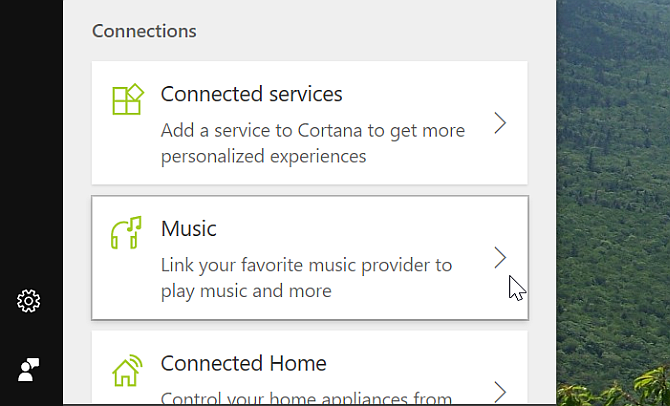
वर्तमान में केवल तीन संगीत सेवाएं उपलब्ध हैं, लेकिन शुक्र है कि Spotify उनमें से एक है। जब आप इसे सक्षम कर लेते हैं, तो जब आप Cortana Spotify का उपयोग करते हुए एक कलाकार को खेलने के लिए कहते हैं, तो यह डेस्कटॉप Spotify ऐप लॉन्च नहीं करेगा और इसे चलाएगा।
टीवी पर वीडियो चलाएं
जैसा कि उल्लेख किया गया है, आपके आस-पास की हर चीज़ के साथ एकीकरण Google सहायक के सबसे शक्तिशाली पहलुओं में से एक है।
यदि आप में जाते हैं सेटिंग्स> होम कंट्रोल, को उपकरण खंड वह है जहाँ आपको स्मार्ट होम गैजेट्स और मनोरंजन के लिए Google होम या Chromecast डिवाइस मिलेंगे।
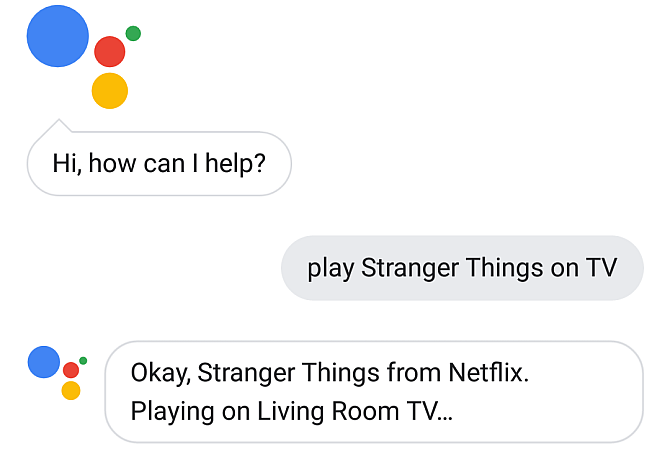
एक बार जब आप अपने खाते को उन उपकरणों से जोड़ लेते हैं, तो आपके टीवी पर कुछ भी खेलना उतना ही आसान है जितना पूछना। Google सहायक वास्तव में एक आवाज नियंत्रित घर को सरल बनाता है। और आप इसे केवल अपने फोन का उपयोग करके, बिना किसी हब या नियंत्रण मॉड्यूल के कर सकते हैं।
दूसरी ओर, Cortana मोबाइल ऐप का ऐसा कोई एकीकरण नहीं है। आपके द्वारा मांगी गई कोई भी चीज़ दूसरी वेब खोज में बदल जाएगी।
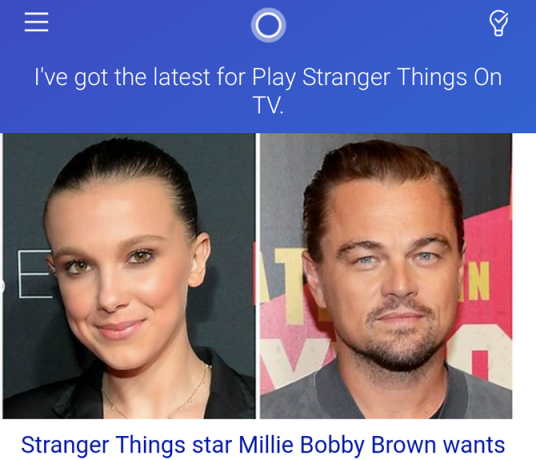
उस कहा के साथ, Cortana मोबाइल एप्लिकेशन YouTube के साथ कम से कम अच्छी तरह से एकीकृत है और यदि आप इसे पूछते हैं तो यह सेवा पर कुछ भी लॉन्च नहीं करेगा।
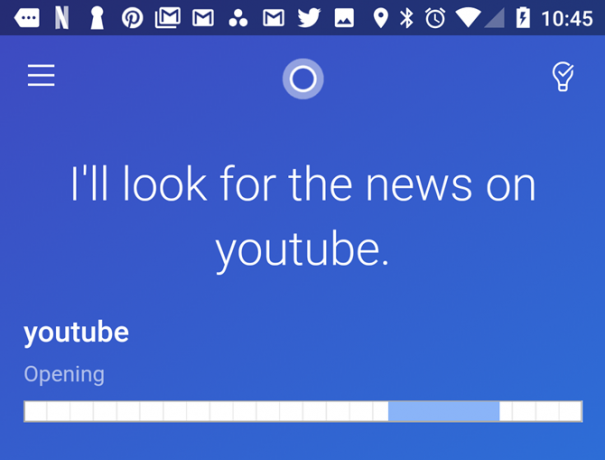
यदि आप इसे कुछ भी देखने के लिए कहेंगे तो आपको डेस्कटॉप पर Cortana के समान वेब परिणाम प्राप्त होंगे।
माना जाता है कि यदि आप अपने पीसी पर नेटफ्लिक्स विंडोज 10 ऐप का उपयोग करें विंडोज यूजर्स के लिए नेटफ्लिक्स टिप्स और ट्वीक्स का जरूर इस्तेमाल करेंआप विंडोज 10 ऐप का उपयोग करके नेटफ्लिक्स से फिल्में और टीवी शो डाउनलोड कर सकते हैं। लेकिन आप विंडोज पर नेटफ्लिक्स के साथ बहुत कुछ कर सकते हैं, जैसे उपशीर्षक जोड़ना, वॉयस कमांड का उपयोग करना, और बहुत कुछ। अधिक पढ़ें आप कॉर्टाना का उपयोग करके फिल्में खोज सकते हैं। मैंने यह प्रयास किया, लेकिन कॉर्टाना के नेटफ्लिक्स को खोजने या उपयोग करने के किसी भी प्रयास के परिणामस्वरूप एक और वेब खोज हुई।
मेरे परीक्षण से, यह एकीकरण कारक है जहां Cortana- मोबाइल और PC- दोनों ही कम हैं।
चाहे वह आपके घर में ऑनलाइन सेवाओं, खातों, या उपकरणों के साथ एकीकरण हो, Microsoft के पास कॉर्टाना से पहले एक लंबा रास्ता तय करना है, यहां तक कि Google ने जो भी पूरा किया है, उसके साथ प्रतिस्पर्धा करने के करीब आ सकता है।
रिमाइंडर सेट करना
एक क्षेत्र जहां Google सहायक और Cortana समान हैं, वे कैसे अनुस्मारक प्रबंधित करते हैं।
Google सहायक के साथ, जब आप इसे किसी निश्चित समय के लिए कुछ विशेष के लिए अनुस्मारक जोड़ने के लिए कहते हैं, तो यह आंतरिक रूप से अनुस्मारक को संग्रहीत करेगा। फिर समय आने पर, यह आपको एक सूचना के साथ याद दिलाएगा।
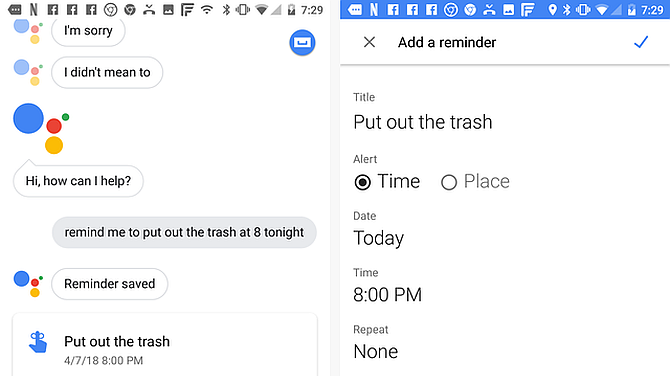
अनुस्मारक आपके Google कैलेंडर में या कहीं और संग्रहीत नहीं किया गया है। यह Google सहायक द्वारा "याद" किया गया है, और आप कभी भी अपने सभी वर्तमान अनुस्मारक की सूची देखने के लिए कह सकते हैं।
आप कुछ ऐसा भी कह सकते हैं, "ठीक है Google, सैम के साथ मिलने के लिए आज शाम 7 बजे मेरे कैलेंडर में एक घटना जोड़ें।" यह आपके Google कैलेंडर में एक ईवेंट जोड़ देगा, जो मूल रूप से सेट करने के समान कार्य को पूरा करता है अनुस्मारक।
Cortana मोबाइल ऐप पर, यह आपको एक निश्चित समय पर कुछ करने के लिए याद दिलाने के लिए कहना, ठीक उसी तरह से व्यवहार करता है जैसे Google सहायक।
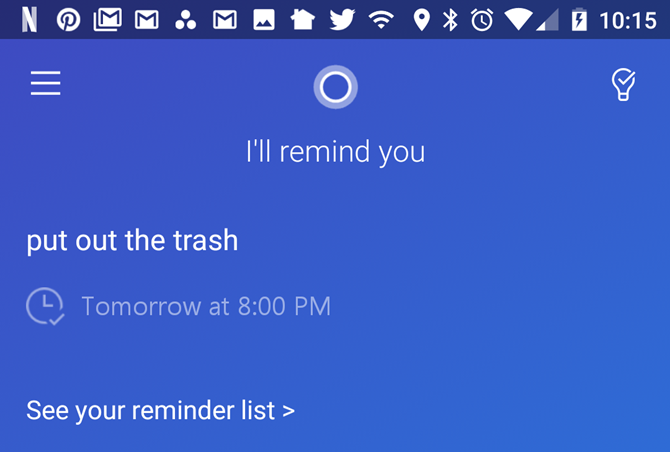
Cortana ऐप आपके अनुस्मारक को अपने ही अनुस्मारक क्षेत्र में संग्रहीत करता है, जिसे आप कभी भी देख सकते हैं। Cortana ऐप का एक बोनस यह है कि यह आपको अपने रिमाइंडर को उस भयानक मुख्य स्क्रीन पर दिखाता है जो पहले उल्लेखित है।
अनुस्मारक भी कुछ हैं Cortana का डेस्कटॉप संस्करण बहुत अच्छा करता है।
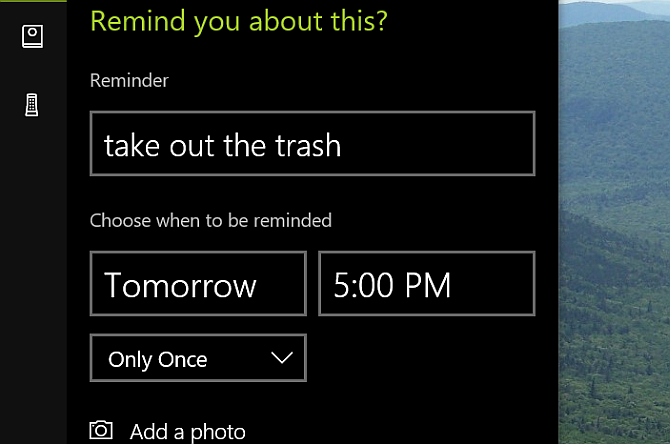
कोरटाना रिमाइंडर स्ट्रेंथ्स
यह वास्तव में Cortana ऐप में मेनू सिस्टम के आधार पर दिखाई देता है कोरटाना वास्तव में समय प्रबंधन और टू-डू सूचियों के लिए बनाया गया है कोरटाना कैसे बनाएं अपने जीवन को व्यवस्थितआपका जीवन इतना जटिल है, आप एक निजी सहायक के लायक हैं। Cortana से मिलो, आपका आभासी सहायक आपकी जीभ की नोक पर सेवा करने के लिए तैयार है। हम आपको दिखाएंगे कि कैसे प्रभावी ढंग से कार्यों को Cortana को प्रस्तुत करना है। अधिक पढ़ें , लेकिन अन्य कार्यों के लिए इतना नहीं।
उदाहरण के लिए, जब आप टैप करते हैं मेन्यू Cortana मोबाइल ऐप का आइकन, आपको निम्न मेनू विकल्प दिखाई देंगे:
- मेरा दिन: यह ऊपर चर्चा की गई मुख्य स्क्रीन है जो अनुस्मारक, मौसम, और समाचार जैसी निष्क्रियता का मिश्रण दिखाती है।
- सूचियाँ: आपके द्वारा याद किए गए Cortana को याद दिलाने के लिए सभी अनुस्मारक और अन्य टू-डू आइटम दिखाता है।
- मुलाकात: ऐसी कोई भी घटना प्रदर्शित करता है जिसे आपने Cortana से आपके लिए शेड्यूल करने के लिए कहा हो।
- एक अलार्म बनाएँ: अपने फ़ोन पर नया अलार्म सेट करने के लिए त्वरित पहुँच।
अन्य मेनू आइटम में मौसम, समाचार और मूवी लिस्टिंग शामिल हैं। लेकिन यह समय प्रबंधन और काम पाने के आसपास कोरटाना के प्रसाद केंद्रों के दिल को साफ करता है।
टिप्स की गणना करें
Google सहायक के लिए एक अन्य सामान्य उपयोग एक रेस्तरां में जल्दी से एक टिप की गणना कर रहा है। यह आपको सेकंड में किसी भी गणना का उत्तर प्रदान करता है।

कोरटाना के साथ भी यही बात है। इसने उत्तर की गणना कम से कम उतनी ही तेजी से की, जितनी Google सहायक ने की थी।
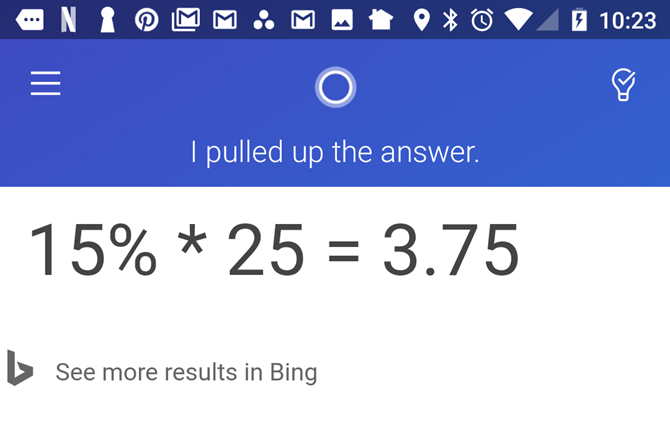
Cortana डेस्कटॉप ने वही किया जो आमतौर पर करता है: जवाब के साथ बिंग खोज परिणाम लौटाया।
यह दुनिया में सबसे रोमांचक यूआई नहीं है, लेकिन यह चाल करता है।
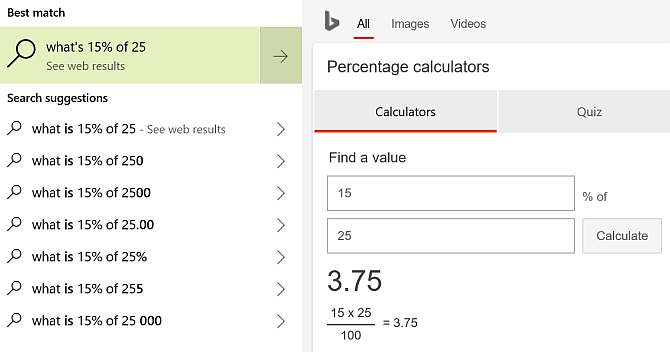
एक अलार्म सेट करना
अलार्म एक और क्षेत्र है जहाँ Google सहायक और Cortana समान रूप से मेल खाते हैं।
वे दोनों एक ही तरह से अनुरोध का जवाब देते हैं। वे आपके फ़ोन की घड़ी या आपके डिफ़ॉल्ट अलार्म ऐप पर आपके द्वारा अनुरोधित अलार्म समय निर्धारित करते हैं।
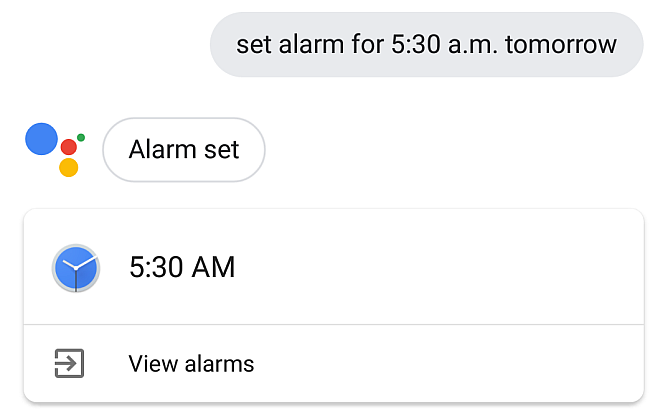
मैंने देखा कि Google सहायक के उत्तर अक्सर रूखे होते हैं, यदि आपके लिए यह मायने रखता है।
पुष्टि करने से पहले कोरटाना "निश्चित बात" जैसे वाक्यांशों में टॉस करता है।
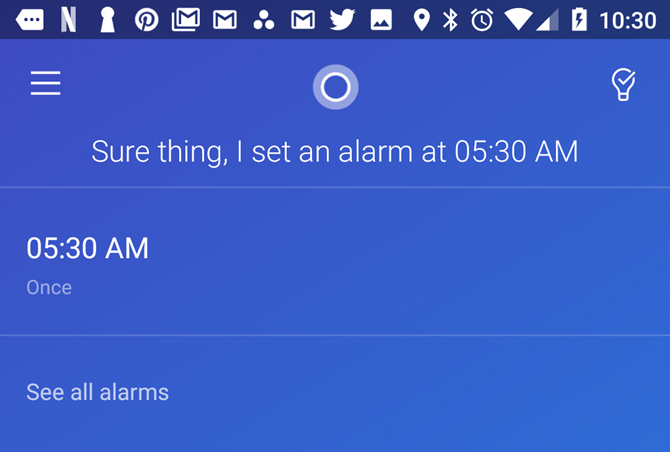
इस कार्य के लिए, Cortana का डेस्कटॉप ऐप वास्तव में विंडो के अंदर अनुरोध करता है, न कि एक बिंग वेब खोज के साथ।
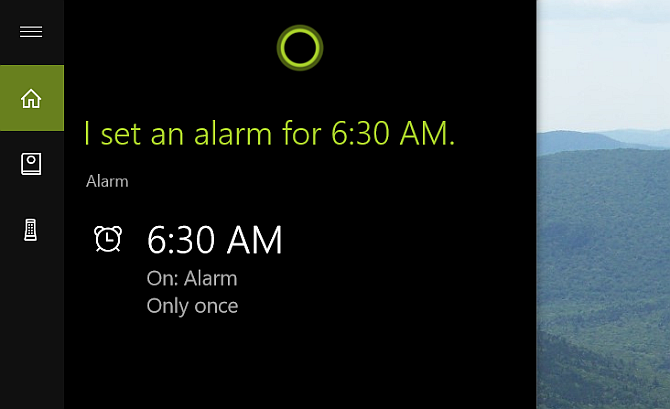
मैं डेस्कटॉप पर Cortana के बारे में प्यार करता हूँ एक हिस्सा रंग योजना है। एक काले रंग की पृष्ठभूमि और हल्के पाठ के बारे में आंखों पर कुछ आसान है।
अपने प्रिंटर के लिए मुद्रण
एक क्षेत्र जहां Google सहायक पानी से बाहर अन्य अधिकांश सहायकों को उड़ा देता है, वह क्लाउड प्रिंटिंग है।
इससे पहले कि आप इसे आज़माएँ, आपको जाँच करनी होगी Google क्लाउड क्लाउड संगत प्रिंटर की सूची यह सुनिश्चित करने के लिए तुम्हारा काम होगा। एक बार जब आप सेट हो जाते हैं, तो आप Google असिस्टेंट को अपनी पसंद के अनुसार प्रिंट करने के लिए कहना शुरू कर सकते हैं।
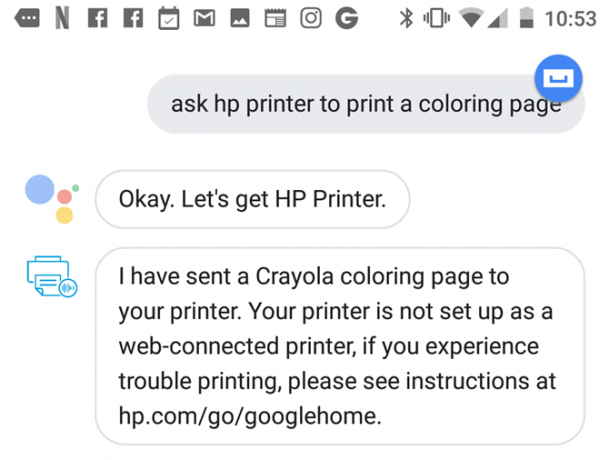
इस कार्य के साथ कोरटाना का मोबाइल एप जो सबसे अच्छा कर सकता है, वह वेब से पृष्ठों को खींचना है। आप अपने आप को ईमेल कर सकते हैं कि यह आपके कंप्यूटर से क्या प्रिंट करता है।
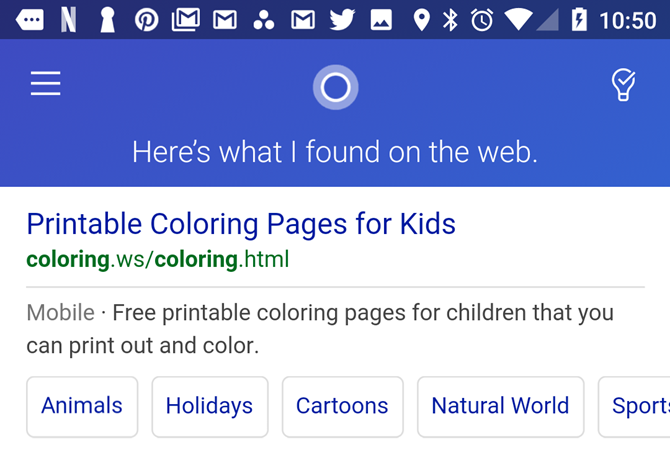
पहली नज़र में आप सोच सकते हैं कि डेस्कटॉप पर Cortana अपने मूल वेब परिणामों के आधार पर या तो प्रिंट नहीं कर सकता है।
लेकिन वास्तव में एक गुप्त एचपी प्रिंटर कोर्टाना कौशल है जिसे आप सक्षम कर सकते हैं।
बस आपको अनुसरण करने की जरूरत है इसे स्थापित करने के लिए HP की जटिल प्रक्रिया पहली बार। लेकिन अगर आपने वॉर कमांड पर प्रिंट करने के लिए कोरटाना प्राप्त करना निर्धारित किया है, तो यह संभव है।
स्मार्ट होम डिवाइसेस को नियंत्रित करना
सहायक जो कई स्मार्ट होम उपकरणों के साथ संचार कर सकता है और नियंत्रित कर सकता है, वह आवाज-नियंत्रित स्मार्ट होम की दौड़ जीत जाएगा।
गूगल असिस्टेंट में, यदि आप सेटिंग्स> होम कंट्रोल, के नीचे उपकरण नया स्मार्ट होम डिवाइस कनेक्शन जोड़ने के लिए आपको एक प्लस आइकन दिखाई देगा।
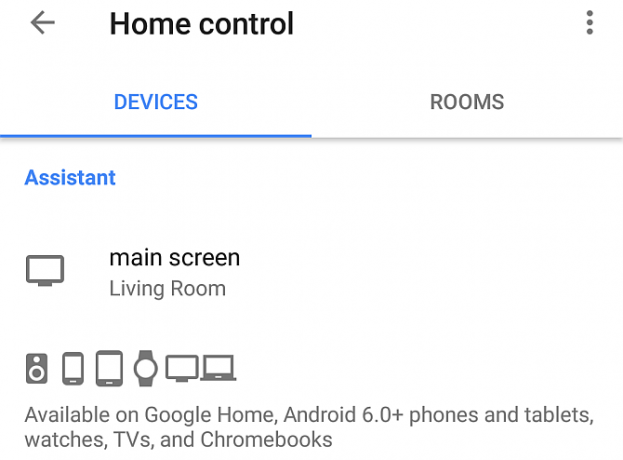
जब आप उस बटन पर क्लिक करते हैं, तो आपको डिवाइस ब्रांडों की एक विशाल सूची दिखाई देगी जो Google सहायक के साथ संवाद कर सकते हैं।
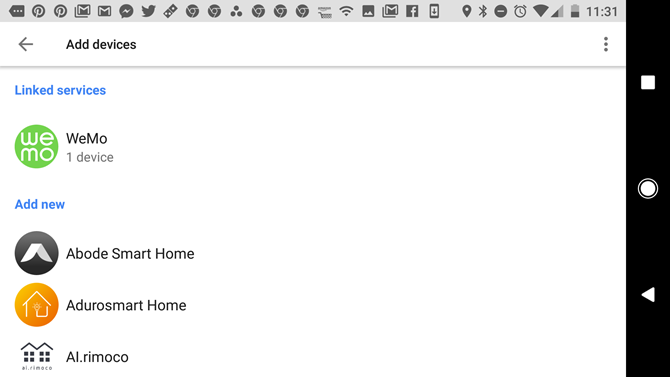
यह विशेष रूप से मूल्यवान है यदि आप कई में डब करते हैं स्मार्ट होम ब्रांड 9 प्रतिष्ठित स्मार्ट होम ब्रांड्स प्रोडक्ट्स के साथ आप भरोसा कर सकते हैंआधुनिक दुनिया सभी प्रकार के स्मार्ट होम ऑटोमेशन की ओर बढ़ रही है, और जितनी देर आप बाहर रहेंगे, उतना ही मुश्किल होगा जब आपका रूपांतरण का दिन आखिरकार आएगा। अधिक पढ़ें और उन सभी को नियंत्रित करने का एक तरीका चाहते हैं। मुझे अभी तक ऐसा उपकरण नहीं मिला है जिसके साथ Google सहायक संपर्क नहीं कर सकता है
दूसरी ओर, Cortana मोबाइल ऐप, इस क्षेत्र में एक बड़ी निराशा है। यदि आप इसके मेनू में जाते हैं और टैप करते हैं उपकरण, आपके पास केवल दो को जोड़ने की क्षमता है।
दोनों Microsoft उत्पाद हैं: हरमन कार्डन स्मार्ट स्पीकर, और GLAS स्मार्ट थर्मोस्टेट। कोई अन्य उपकरण उपलब्ध नहीं हैं।
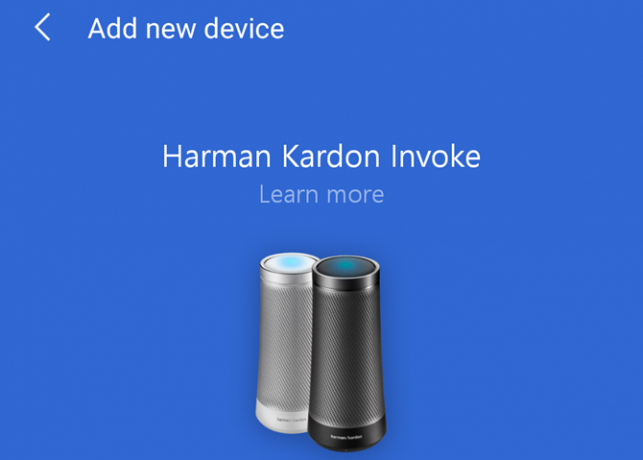
बस इसके मज़े के लिए, मैंने कोरटाना मोबाइल को वैसे भी अपनी लाइट चालू करने का फैसला किया। जवाब छोटा था और हद तक।
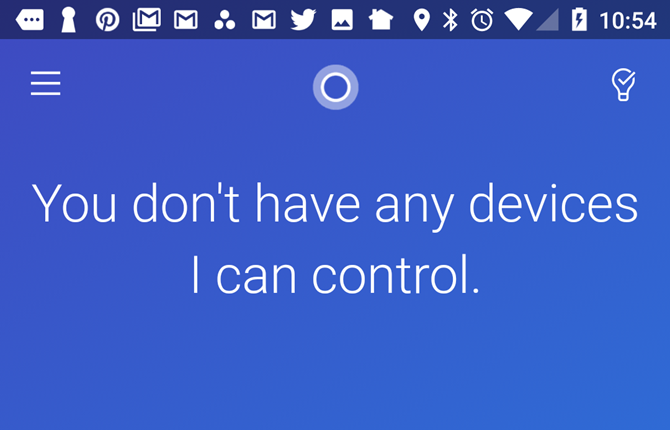
अच्छी खबर यह है कि Cortana डेस्कटॉप बेहतर है। यदि आप Cortana नोटबुक में जाते हैं, तो पर क्लिक करें कौशल का प्रबंधन करें और फिर जुड़ा हुआ घर, आप स्मार्ट होम ऐप्स की एक सूची देखेंगे, जिन्हें आप Cortana के डेस्कटॉप ऐप से नियंत्रित कर सकते हैं।
वर्तमान में केवल ग्यारह हैं। यह Google सहायक की लंबी सूची की तुलना में भी नहीं है, लेकिन यह एक अच्छी शुरुआत है। कुछ प्रसिद्ध ब्रांड जिन्हें आप Cortana कौशल के साथ नियंत्रित कर सकते हैं, उनमें Nest, SmartThings, Insteon और Hue शामिल हैं।

स्मार्ट होम श्रेणी में, वास्तव में Cortana और Google सहायक के बीच कोई तुलना नहीं है। Google सहायक ने हैंड-डाउन जीता। लेकिन यह देखना अच्छा है कि Microsoft कम से कम ब्रांडेड उत्पादों के साथ अपनी कंपनी के बाहर एकीकृत करने का प्रयास कर रहा है।
Google सहायक बनाम Cortana: विजेता है ...
जिस तरह से प्रौद्योगिकी का नेतृत्व किया जाता है, यह स्पष्ट लगता है कि एआई मोबाइल सहायक केवल भविष्य में अधिक लोकप्रिय हो जाएंगे। जिस कंपनी को पहले तकनीक मिलती है, वह एक बड़े उपयोगकर्ता आधार को भुनाना सुनिश्चित करती है जो एक शक्तिशाली, फिर भी सरल-से-उपयोग, डिजिटल सहायक चाहता है।
अब तक, Google का सहायक Microsoft के Cortana से बहुत आगे है।
यदि आप कुछ अन्य डिजिटल सहायक तुलनाओं को देखने में रुचि रखते हैं, तो अवश्य देखें Google सहायक और सिरी के बीच हमारी तुलना Google सहायक बनाम Apple Siri: कौन सा है सबसे अच्छा स्मार्ट AI?सिरी एक स्मार्टफोन पर अग्रणी आवाज सहायक हो सकता है, लेकिन यह कई साल हो गए हैं जब हम में से अधिकांश ने उसे गंभीरता से लिया था। क्या अन्य वॉयस असिस्टेंट बेहतर हैं? चलो एक नज़र डालते हैं। अधिक पढ़ें . यदि आप इसके बजाय एक वास्तविक आभासी सहायक का उपयोग करना पसंद करते हैं, हमने वास्तविक जीवन के आभासी सहायकों का परीक्षण और समीक्षा की.
रयान के पास इलेक्ट्रिकल इंजीनियरिंग में बीएससी की डिग्री है। उन्होंने ऑटोमेशन इंजीनियरिंग में 13 साल, आईटी में 5 साल काम किया है, और अब एक एप्स इंजीनियर हैं। MakeUseOf के पूर्व प्रबंध संपादक, उन्होंने डेटा विज़ुअलाइज़ेशन पर राष्ट्रीय सम्मेलनों में बात की और राष्ट्रीय टीवी और रेडियो पर चित्रित किया गया है।